Fotograferen met een hoge ISO is een geweldige manier om controle te behouden over andere belichtingsparameters, zoals diafragma en sluitertijd, terwijl u toch een bruikbaar beeld krijgt.
Maar zelfs de huidige digitale camera's produceren nog steeds ruis en korreligheid bij het fotograferen met waarden als ISO 6400, ISO 12800 en hoger. Hoewel een foto met ISO 6400 er nooit zo schoon uit zal zien als een foto gemaakt met ISO 100, kun je Lightroom-ruisonderdrukking gebruiken om je hoge ISO-afbeeldingen op te schonen.
Het beheersen van ruisonderdrukking in Lightroom brengt een paar afwegingen met zich mee. Maar het is een geweldige oplossing voor mensen die de flexibiliteit nodig hebben om met hoge ISO-waarden te fotograferen en toch geweldige resultaten te krijgen.

Om te begrijpen hoe u Lightroom-ruisonderdrukking kunt gebruiken, is het belangrijk om iets meer te leren over ISO.
Kort gezegd is ISO een maatstaf voor de lichtgevoeligheid van een camera. Wanneer u met film fotografeert, heeft elke rol één enkele waarde en kan deze niet worden gewijzigd totdat u al uw belichtingen hebt opgebruikt en een nieuwe rol hebt geplaatst. Met digitale fotografie daarentegen kun je je ISO aanpassen wanneer je maar wilt.
Met hogere ISO-waarden kunt u kleinere diafragma's of kortere sluitertijden gebruiken omdat uw camera een helderdere belichting produceert. Hierdoor heb je minder licht nodig dat door de lens komt om een foto te maken. Dit betekent dat je een kleiner diafragma, een kortere sluitertijd of beide kunt gebruiken. (Of je kunt Auto ISO gebruiken en je camera de rest laten uitzoeken.)
Het nadeel is dat het verhogen van de ISO van je camera onvermijdelijk leidt tot ruis in de foto. (Digitale ruis is een beetje zoals de ruis die je je misschien herinnert op oude televisietoestellen.) Hoge ISO-opnamen zijn niet zo scherp en kleuren zijn niet zo levendig, dankzij ruis. Maar als fotograferen met ISO 6400 betekent dat je een korte sluitertijd kunt gebruiken om bewegingsonscherpte te voorkomen, dan is het over het algemeen een afweging waard.

Het beste van twee werelden zou een opname met een hoge ISO-waarde zijn die de kleur en scherpte van een opname met een lage ISO behoudt. Helaas is dat niet echt mogelijk (althans niet met de huidige technologie). Maar door ruisonderdrukking te beheersen in software zoals Lightroom, heb je veel controle over het verminderen van hoge ISO-artefacten terwijl je zoveel mogelijk details behoudt.
Van dichtbij bekeken
De effecten van hoge ISO's zijn niet altijd zichtbaar wanneer foto's worden verkleind voor internet. Om echt te zien wat er gebeurt bij hoge ISO's en om te begrijpen hoe je dit kunt opruimen, moet je de afbeeldingen van dichtbij bekijken.
Hier is een ingezoomde weergave van de bovenstaande afbeelding; je kunt nu de effecten zien van fotograferen met hoge ISO-waarden:

Met Lightroom kunt u deze ISO-artefacten, althans gedeeltelijk, verhelpen via het deelvenster Detail in de module Ontwikkelen.
Er zijn twee soorten ruisonderdrukking beschikbaar:Luminantie en Kleur.
Luminantie is de meest voorkomende vorm van ruis in digitale fotografie en verwijst naar de kleine gespikkelde variaties in helderheid van de ene pixel naar de andere. Je kunt dit het duidelijkst zien op de bruine achtergrond aan de linkerkant van de bovenstaande foto.
Kleurruis is vaak duidelijk bij zeer hoge ISO-waarden, zoals 25600 of hoger. Het ziet eruit als willekeurige kleurvlekken verspreid over de helderste of donkerste delen van een afbeelding. In moderne digitale fotografie is kleurruis in de meeste gevallen lang niet zo'n groot probleem. Meestal hoeft u de schuifregelaars Kleur, Detail en Gladheid niet te gebruiken. Voor de meeste praktische doeleinden is het het beste om de aanpassingen aan de luminantieruisonderdrukking aan te houden.
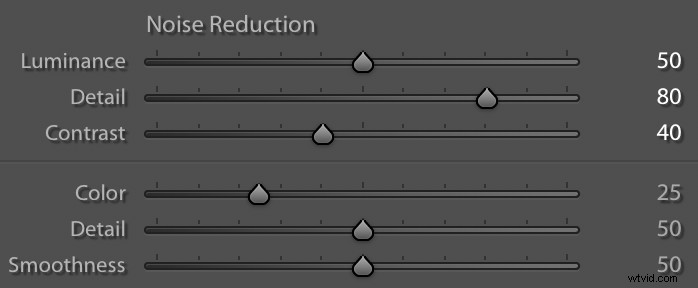
Om toegang te krijgen tot de schuifregelaars voor ruisonderdrukking, klikt u op het deelvenster Detail in de module Ontwikkelen. De schuifregelaars voor ruisonderdrukking zijn gegroepeerd met verscherpingsaanpassingen omdat deze vaak hand in hand gaan. Het versterken van ruisonderdrukking kan een gladmakend effect hebben op uw afbeeldingen, wat enigszins kan worden verzacht door de verscherpingsschuifregelaars aan te passen.
Gedetailleerd worden
Als u met luminantieruis werkt, zijn er drie schuifregelaars om aan te passen:
- Luminantie
- Detail
- Contrast
Luminantie is een maatstaf voor de hoeveelheid ruis die moet worden verwijderd, terwijl Detail en Contrast u meer controle geven over de effecten van de ruisonderdrukking.
Je merkt misschien dat Lightroom standaard automatisch een kleine hoeveelheid ruisonderdrukking toepast op elk RAW-bestand. Dit is over het algemeen een goed uitgangspunt omdat RAW-bestanden, vanwege hun onbewerkte karakter, inherent meer ruis bevatten dan in-camera JPEG-bestanden. En het wordt bijna altijd aanbevolen om sommige . te verwijderen van dat geluid, al is het maar een heel klein beetje.
Verplaats de schuifregelaar Luminantie naar rechts om het proces voor het verwijderen van ruis te starten. Hoe verder u gaat, hoe meer uitgesproken het ruisverwijderingseffect zal zijn. Over het algemeen ga ik niet verder dan 50, maar je instellingen zijn afhankelijk van je afbeelding en je persoonlijke voorkeuren.

Nadat u de schuifregelaar Luminantie naar wens hebt aangepast, gebruikt u Detail en Contrast om delen van uw afbeelding terug te halen die mogelijk verloren zijn gegaan door het algoritme voor ruisonderdrukking. Verplaats de schuifregelaar Detail om de drempel te bepalen waarop de ruisonderdrukking begint te werken. Dit kan helpen om enkele details in uw afbeelding vast te houden, maar uiteindelijk blijft een deel van de ruis intact.

Terwijl u de schuifregelaar Luminantie aanpast, ziet u dat sommige delen van uw foto modderig worden, bijna alsof er een laag vaseline over de opname is gesmeerd. Gebruik de schuifregelaar Contrast om enkele van de contrastrijke delen van uw afbeelding terug te halen die het meest worden beïnvloed door de schuifregelaar Luminantie.

Zoals met veel aspecten van fotografie, is er niet één juist antwoord voor hoeveel ruisonderdrukking moet worden gebruikt in Lightroom. Sommige afbeeldingen met een hoge ISO-waarde zien er prima uit zonder al te veel knutselen, terwijl andere meer drastische maatregelen vereisen. Het beheersen van ruisonderdrukking gaat niet over het vinden van één oplossing die voor elk beeld werkt. Het gaat erom te begrijpen hoe je de bewerkingstools kunt gebruiken om het best mogelijke resultaat voor een bepaalde foto te creëren.
Lage ISO versus ruisonderdrukking
Om echt te begrijpen hoe Lightroom-ruisonderdrukking werkt, helpt het om enkele vergelijkingen van afbeeldingen te bekijken, zodat u de resultaten zelf kunt zien.
De volgende afbeeldingen tonen verschillende versies van dezelfde scène; één basisopname wordt gemaakt met een zeer lage ISO, terwijl een andere wordt gemaakt met een hoge ISO. Vervolgens pas ik verschillende mate van ruisonderdrukking toe en geef ik de resultaten weer.
Ik nam de eerste foto bij ISO 100:

Hier is dezelfde scène opgenomen met ISO 6400 ter vergelijking:

Bij het verkleinen van afbeeldingen voor het web zijn sommige problemen met fotograferen met een hoge ISO moeilijk op te merken. Een paar artefacten vallen echter op, zoals de modderigheid van het stevige blauwe radiospeelgoed en een duidelijk gebrek aan definitie in de ingewikkelde delen van het baldoolhof aan de linkerkant.
Voor een nadere blik, hier zijn 100% crops van elke afbeelding:


Als je deze afbeeldingen van dichtbij bekijkt, is het duidelijk dat de ISO 6400-foto merkbaar slechter is. Als u echter met ISO 6400 of hoger de mogelijkheid krijgt om de gewenste opname te maken, dan is het een afweging die het waard is om te maken.
Fotograferen met hoge ISO wordt nog praktischer als u leert een aantal van deze problemen in Lightroom op te lossen. Het gebruik van de opties voor ruisonderdrukking zal een afbeelding met een hoge ISO-waarde niet volledig herstellen, maar het kan een grote bijdrage leveren aan het opschonen van dingen.

Het beheersen van ruisonderdrukking in Lightroom is niet alleen beperkt tot het verplaatsen van drie schuifregelaars in het detailpaneel. Het kan het beste worden gecombineerd met andere aanpassingen, zoals textuur, helderheid, contrast, verzadiging, enz. Er is geen standaardinstelling om uw ISO 6400-afbeeldingen er op magische wijze net zo goed uit te laten zien als ISO 100-afbeeldingen. Maar met een beetje werk kun je een deel van de kracht en schittering van je originelen terugbrengen.

Ruisonderdrukking is geen wondermiddel, en het zal geen delen van de afbeelding doen herleven die nooit zijn vastgelegd om mee te beginnen. In de bovenstaande ISO 6400-opname kan geen enkele softwarematige ruisonderdrukking de groene verf terugbrengen langs de witte lijnen die duidelijk aanwezig waren in het lage ISO-beeld.
Maar door zorgvuldig gebruik te maken van de tools die u ter beschikking staan, kunt u een rommelige foto meer dan bruikbaar maken.

Ruisonderdrukking beheersen in Lightroom:conclusie
Het beheersen van ruisonderdrukking in Lightroom is geen wetenschap; elke afbeelding is anders en uw eigen voorkeuren zijn het belangrijkst. Maak wat testfoto's met ISO 6400 of hoger en kijk wat u kunt doen om ze op te schonen met de beschikbare tools.
Je zult er misschien versteld van staan hoeveel speelruimte je hebt bij het bewerken. Hoe meer je experimenteert, hoe vaardiger je wordt.
En binnenkort verander je je foto's van luidruchtige rommel in bijna meesterwerken.
